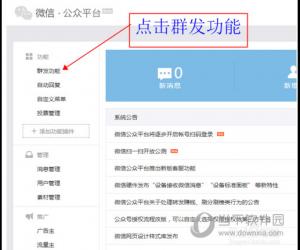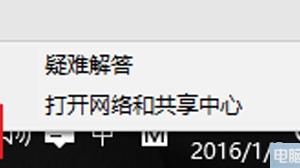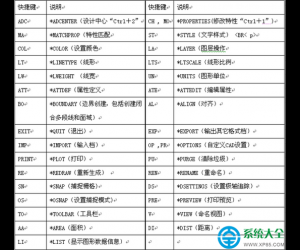电脑无法使用宽带连接提示错误769 为什么电脑宽带连接连接不上错误代码769
发布时间:2018-01-08 10:22:39作者:知识屋
电脑无法使用宽带连接提示错误769 为什么电脑宽带连接连接不上错误代码769 我们在使用电脑的时候,总是会遇到很多的电脑难题。当我们在遇到了电脑不能连接宽带显示错误代码769的时候,那么我们应该怎么办呢?今天就一起来跟随知识屋的小编看看怎么解决的吧。

电脑不能连接宽带显示错误代码769:
方法一:有本地连接,但是被禁止
1、首先第一步我们就要打开电脑的桌面,然后在桌面的右下角位置使用电脑的鼠标对网络图标进行点击操作即可。
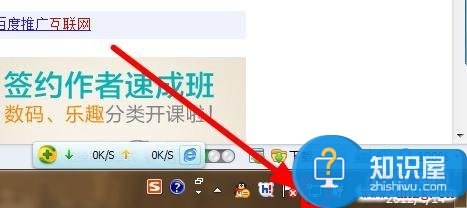
2、当我们在完成了上面的操作步骤以后,现在就会看到弹出一个选项列表,直接打开网络共享中心就可以了。
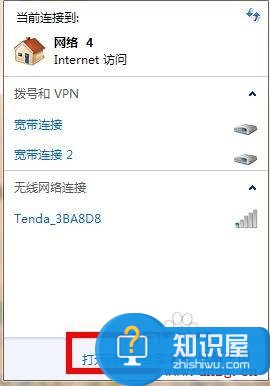
3、进入到这样的页面中以后,现在继续对更改适配器进行选择操作。
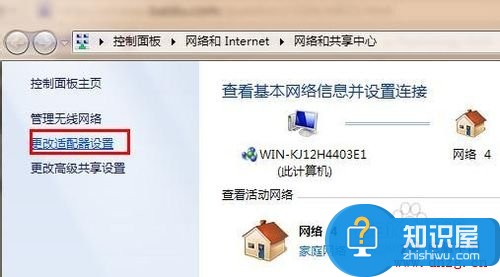
4、在这个里面对本地连接找到。
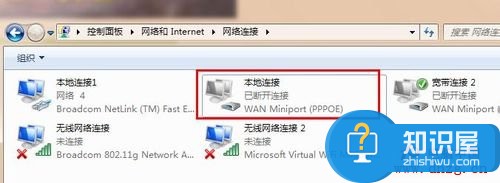
5、使用鼠标对本地连接进行右键点击,然后对连接进行选择。
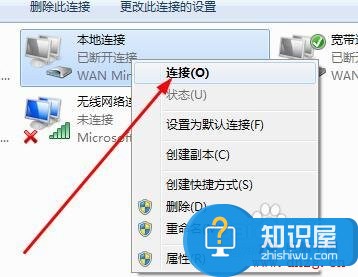
6、等一会就可以了。
方法二:没有本地连接怎么办
1、现在我们就要进入到电脑的桌面上,然后打开电脑中的控制面板的页面。
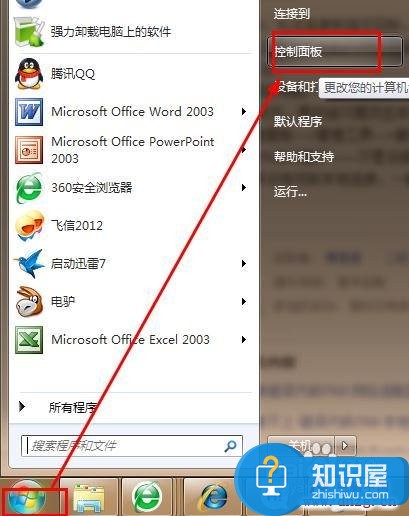
2、进入到控制面板的页面中后,我们继续打开系统和安全。
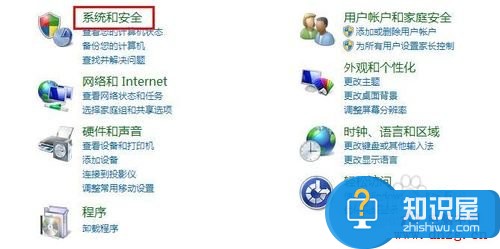
3、进入到这个里面,我们继续找到管理工具。
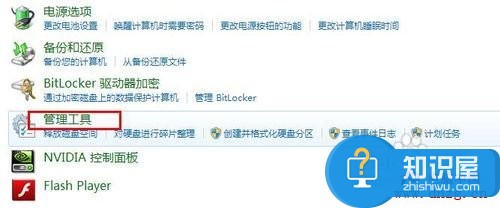
4、现在在这个里面打开服务。
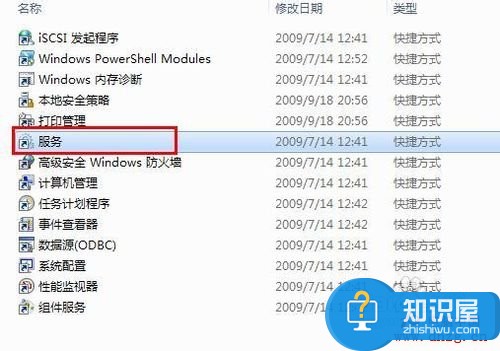
5、在服务的页面中,需要找到network connection,右键这个选择,将其打开,这就是全部的操作过程了。
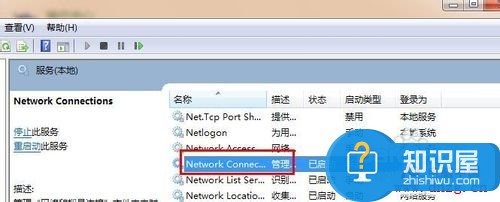
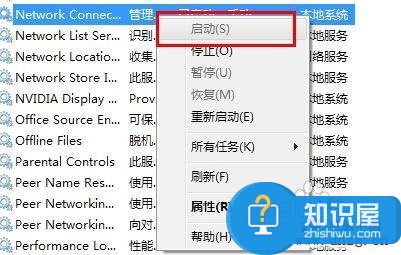
知识阅读
软件推荐
更多 >-
1
 一寸照片的尺寸是多少像素?一寸照片规格排版教程
一寸照片的尺寸是多少像素?一寸照片规格排版教程2016-05-30
-
2
新浪秒拍视频怎么下载?秒拍视频下载的方法教程
-
3
监控怎么安装?网络监控摄像头安装图文教程
-
4
电脑待机时间怎么设置 电脑没多久就进入待机状态
-
5
农行网银K宝密码忘了怎么办?农行网银K宝密码忘了的解决方法
-
6
手机淘宝怎么修改评价 手机淘宝修改评价方法
-
7
支付宝钱包、微信和手机QQ红包怎么用?为手机充话费、淘宝购物、买电影票
-
8
不认识的字怎么查,教你怎样查不认识的字
-
9
如何用QQ音乐下载歌到内存卡里面
-
10
2015年度哪款浏览器好用? 2015年上半年浏览器评测排行榜!